Пользователи Telegram регулярно испытывают потребность вернуться в группу или канал, из которых они вышли. В этой статье мы рассказываем, как можно попытаться это сделать.
Эта статья тесно связана с другой нашей FAQ-статьёй: «Что делать, если группа или канал остались без владельца?». Возможно, она тоже будет вам полезна.
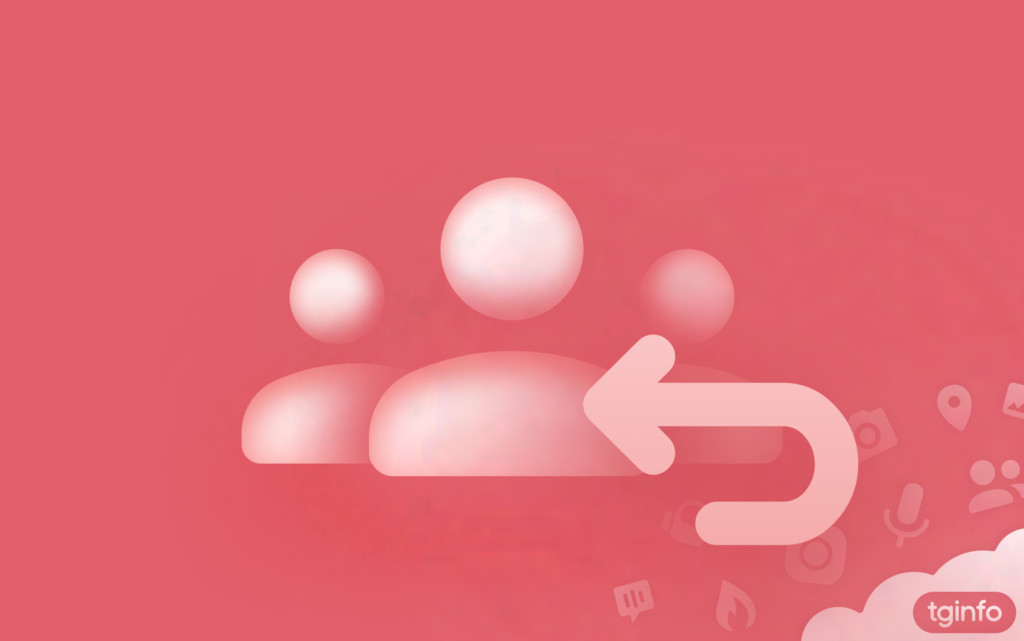
Содержание
- 1. Общая информация
- 2. Как вернуться в чат, из которого вы вышли?
- 3. Как вернуться в чат, если на него нет ссылки и никто не может вас туда добавить?
1. Общая информация
Здесь и далее мы будем обозначать и группы, и каналы общим словом «чат».
В Телеграме можно покинуть чат, а можно удалить его. Это два разных действия:
- Если вы просто покидаете чат (выходите из него), то сам чат продолжает существовать. Все данные, которые в нём были раньше, по-прежнему там отображаются. Другие участники чата (если они в нём есть) по-прежнему видят и чат, и его данные. В такой чат вы можете вернуться.
- Если же вы удаляете чат, то он действительно исчезает. Те пользователи, которые в нём были раньше, больше не видят его в своих списках чатов, не могут в него зайти и не могут посмотреть его содержимое. Удалить чат может только его владелец. Вы не сможете вернуться в удалённый чат, поскольку его больше не существует.
Обратите внимание: интерфейс некоторых официальных приложений Telegram не всегда интуитивно понятен. Иногда после нажатия кнопки удаления чата приложение спрашивает, как вы хотите его удалить: «только для себя» или «для всех», а иногда — не спрашивает и удаляет только для вас. Те опции, которые в них доступны, зависят от того, с какой группой вы имеете дело — с базовой группой или с супергруппой, а также от того, на каком именно экране приложения вы находитесь. Карточка с предложением сделать интерфейс более дружественным для пользователей доступна по ссылке https://bugs.telegram.org/c/43167.
Ещё нужно иметь в виду следующее:
- Если владелец чата покидает его, а потом возвращается обратно, то у него снова появляются права владельца. При этом речь идёт именно о том же самом аккаунте: если вы удалили аккаунт владельца, а потом создали новый аккаунт на тот же самый номер телефона, то это будет уже другой аккаунт, и новый аккаунт не будет иметь в чате, куда он вернулся, никаких прав.
- Если администратор чата, не являющийся его владельцем, покидает чат, а потом возвращается, то он не имеет в чате никаких прав.
2. Как вернуться в чат, из которого вы вышли?
Приложения Telegram не ведут никакой истории действий пользователя, в которой было бы написано что-то вроде «Сегодня в 12:00 вы отписались от канала @tginfo». Однако, несмотря на это, существует довольно много способов вернуться в такой чат.
2.1. Публичный чат
Если чат публичный, то есть имеет публичное имя пользователя (например @tginfo), то
- Самый просто способ в него вернуться — найти его в глобальном поиске или попросить кого-нибудь дать вам его публичную ссылку.
- Если чат не находится в поиске, постарайтесь вспомнить, не отправляли ли вы сами кому-нибудь ссылку на такой чат и не отправляли ли от имени своего публичного канала сообщения в публичные группы.
- Если вы были владельцем публичного канала и покинули его, то в любой публичной группе слева от поля ввода текста будет отображаться значок, с помощью которого вы можете выбирать, от чьего имени отправить сообщение: от имени своего канала или от имени одного из своих публичных каналов. Если у вас есть подписка Telegram Premium, то вы можете отправить сообщение от имени своего канала в любую публичную группу, даже если уже покинули этот канал. После отправки сообщения просто нажмите на название канала над этим сообщением, чтобы открыть экран канала, а потом подпишитесь на него.
2.2. Частный чат
Если у чата нет публичного имени, то возможны следующие варианты:
- Проверьте, не сохранилась ли у вас где-нибудь пригласительная ссылка на этот чат. Если сохранилась, просто перейдите по ней.
- Если такой ссылки у вас нет, то попытайтесь связаться с кем-то, кто продолжает состоять в чате: этим пользователям может быть доступна возможность добавлять в чат пользователей или приглашать их в чат по ссылке.
- Если вы были в чате единственным пользователем и вышли из него, не сохранив пригласительную ссылку, то даже в этом случае шансы есть.
3. Как вернуться в чат, если на него нет ссылки и никто не может вас туда добавить?
Каждый из перечисленных ниже способов может показать чат, в котором вы были владельцем и который покинули, а может и не показать. Вот эти способы:
- Поиск через закешированные медиа. Если вы пользуетесь мобильным приложением Telegram, то
- Перейдите в раздел «Настройки › Данные и память › Использование памяти».
- Поищите свой чат в списке под диаграммой.
- Если он там есть, то нажмите на его название в списке, а потом на аватарку. При этих действиях приложение может отобразить вам экран чата, а с этого экрана вы сможете вступить в чат.
- Поиск с помощью бота.
- См. статью «Как найти свои группы и каналы», раздел 2.
- Поиск через рекламную платформу.
- См. статью «Как найти свои группы и каналы», раздел 3.
- Поиск в экспортированных данных.
- Экспортируйте свои данные с помощью приложения Telegram Desktop.
- Обратите внимание: экспорт возможен только в этом приложении и не раньше чем через 24 часа после входа в аккаунт.
- Для экспорта данных перейдите в раздел «Настройки › Продвинутые настройки» и выберите пункт «Экспорт данных из Telegram».
- При экспорте включите опции так, как показано на скриншоте. Остальные галки можно не включать.
- В разделе «Путь для сохранения и формат» выберите пункт «Машиночитаемый JSON».
- Откройте экспортированный JSON-файл и найдите идентификатор нужного чата из раздела left_chats. Если у вас не получается сделать это вручную (или если вы не понимаете, что написано в предыдущем предложении), сделайте так:
- Откройте сайт https://jsonpath.com/.
- В поле JSONPath наверху введите текст «$.left_chats.list[0:1000].name,id» без кавычек.
- В левую панель вставьте полный текст вашего JSON-файла. Открыть такой файл можно обычным блокнотом.
- В правой панели вы увидите названия чатов, которые покинули, и их числовые идентификаторы.
- Найдите нужный чат и скопируйте его числовой идентификатор в буфер обмера.
- Вернитесь в Telegram, откройте чат Избранное, вставьте туда скопированный идентификатор и вручную сделайте из него ссылку вида t.me/c/<ID>/1. Например, если идентификатор чата 1003307527, то должна получиться ссылка t.me/c/1003307527/1. Отправьте получившееся сообщение.
- Перейдите по ссылке, которую только что себе отправили.
- Экспортируйте свои данные с помощью приложения Telegram Desktop.